ps怎么制作渐变色的图片
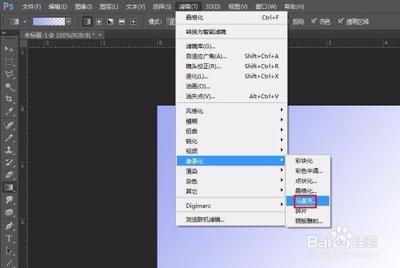
PS制作渐变色图片的基本方法
- 新建图片(可选)
- 若要新建一个空白图片来制作渐变色,可以在ps软件菜单栏中,选择文件 - 新建选项。例如在尺寸设置时,可以将图片尺寸设置为1000*700像素,然后单击确定按钮。
- 选择渐变工具
- 在ps左边的工具栏中,选择渐变工具。这是制作渐变色图片的关键工具。
- 选择渐变颜色和样式
- 单击渐变图标后面的下拉三角,在下拉菜单中,选择自己需要的渐变颜色。
- 在渐变图标右侧,选择自己需要的渐变样式。
- 制作渐变效果
- 在白色图片(如果是新建的空白图片)或者已有的图片中,按住鼠标左键拖动,松开鼠标左键,渐变图片就制作完成了。
进阶的渐变色制作方法
- 自定义渐变颜色(进入渐变编辑器)
- 选中渐变工具后,可双击上方的“渐变编辑器”。在渐变编辑器窗口中选择一个渐变的样式,“渐变类型”为“实底”时还可进行“平滑度”调整,滑动渐变颜色的滑块,调整渐变颜色的位置,点击“确定”。例如可以调整渐变颜色的组成,改变渐变的效果,使渐变更加符合需求。
- 针对图形制作渐变色
- 若要给图形上渐变色,如给圆形上渐变色,可以新建一个图层,画一个圆形。锁定图层透明像素,设置渐变颜色,选中径向渐变,然后直接点击圆形拉出渐变即可。
- 对于其他图形,如果是用钢笔工具或者图框工具汇出路径的,按Ctrl + 回车键将路径载入选区。然后选择渐变工具,双击属性栏上的色彩框,弹出渐变编辑器。在渐变编辑器中单击【渐变类型】的渐变颜色条下方,会新增出一个颜色调节框,然后双击下面的【色标】中的颜色框,弹出调色板,设置好该位置的颜色后,点击确定。若需要更多渐变色,则继续单击颜色条下方,再新增颜色调节框以增加一个渐变色。设置好渐变色后点击确定,鼠标拉动选区,使选区填上之前设置的渐变色。
- 制作多色渐变色
- 新建一个空白图层,选择渐变工具(GradientTool)。在渐变编辑器中选择多种颜色,可以通过点击渐变条上的颜色标记进行添加或删除,并且调整颜色的位置和数量(可通过拖动颜色标记来实现)。调整渐变的方向和形状(可以在渐变工具栏中选择渐变类型,如线性、径向、角度等),在画布中按住鼠标左键,拖动渐变工具,即可在图层上画出多色渐变色。
本篇文章所含信息均从网络公开资源搜集整理,旨在为读者提供参考。尽管我们在编辑过程中力求信息的准确性和完整性,但无法对所有内容的时效性、真实性及全面性做出绝对保证。读者在阅读和使用这些信息时,应自行评估其适用性,并承担可能由此产生的风险。本网站/作者不对因信息使用不当或误解而造成的任何损失或损害承担责任。
